共计 1338 个字符,预计需要花费 4 分钟才能阅读完成。
大多数电子商务网站推出促销活动时,会在网站上添加优惠券弹出窗口,这样访客在浏览网站时可以第一时间掌握新的促销优惠信息,有利于促进销售转化。那么如何在 WordPress 或 WooCommerce 站点上添加优惠券弹出窗口?下面一起来看下主要操作步骤介绍。
点击查看:一站式 WordPress 建站服务
WordPress 作为目前最受欢迎的内容管理系统,基于庞大的 WordPress 主题模板和插件库,扩展网站功能非常便捷。例如,我们要想在 WordPress 或 WooCommerce 站点上创建优惠券弹出窗口,则可使用 OptinMonster。OptinMonster 是一款功能强大的 WordPress 弹出插件和领先的生成软件,使用可视化编辑器创建多种类型的选择加入表单。
首先,访问 OptinMonster 网站,然后单击 Get OptinMonster Now 按钮,创建账号。
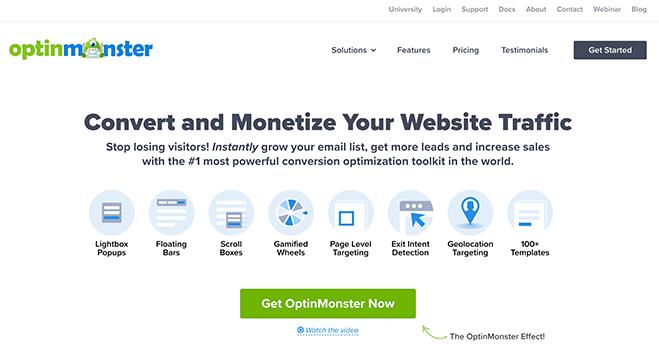
接下来,我们需在 WordPress 站点上安装并激活 OptinMonster 插件,该插件充当 OptinMonster 帐户和 WordPress 网站之间的连接器。激活插件后,我们将看到 OptinMonster 安装向导,继续并点击“Connect Your Existing Account”按钮。
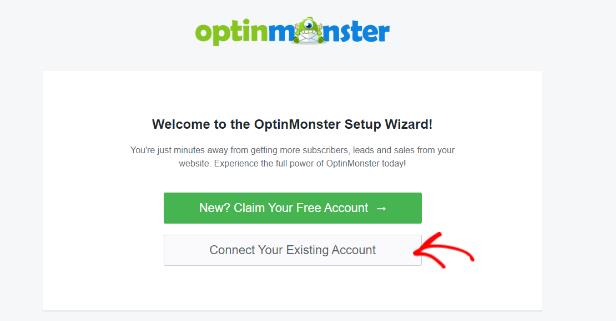
届时会弹出一个新窗口,点击 Connect to WordPress 按钮,将 WordPress 网站与 OptinMonster 连接。
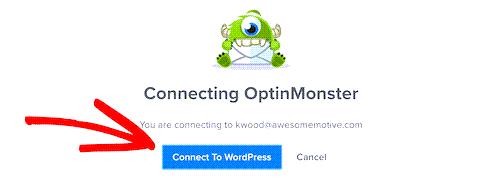
我们还可以将 WooCommerce 商店与 OptinMonster 连接起来,只要确保我们已经在 WordPress 建立一个电子商务商店。
从 WordPress 仪表盘中访问 OptinMonster » Settings 进入设置页面,在 General 部分,点击 Auto-Generate Keys + Connect WooCommerce 按钮,这样 WooCommerce 商店将自动生成密钥并连接到我们的 OptinMonster 帐户。
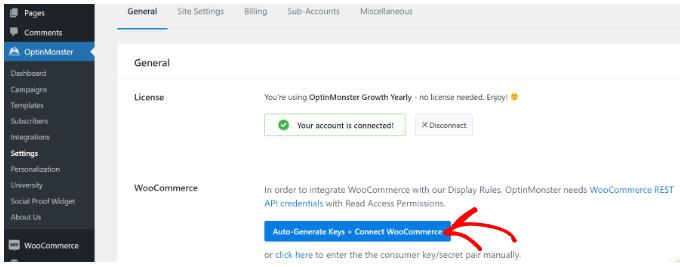
我们如果要创建优惠券弹出广告,则可在仪表盘中访问 OptinMonster » Campaigns,点击 Create Your First Campaign,开始创建弹出广告。
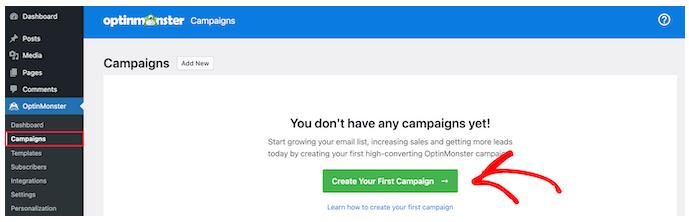
OptinMonster 将显示不同的活动类型和模板。这里,我们可根据实际需要选择一个活动类型,默认是 Popup 弹出类型。
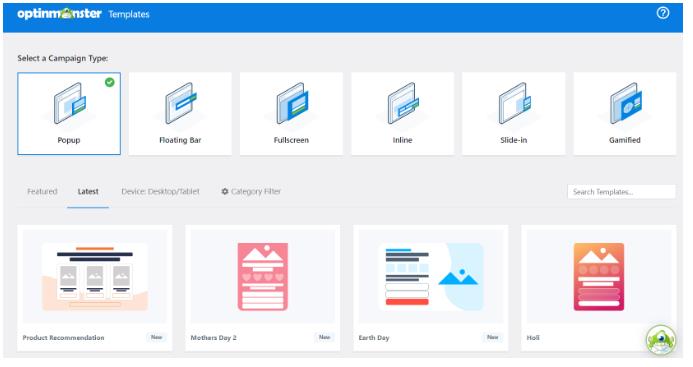
之后,还需选择一个合适的模板样式。OptinMonster 有大量的模板可供选择,有许多不同的布局和配色方案可供选择。例如,我们可以使用搜索框查找优惠券模板或向下滚动页面。
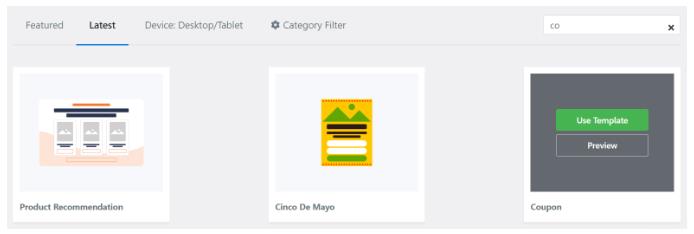
选好模板后,将鼠标悬停在该模板上,点击 Use Template 按钮,便可开始创建优惠券弹出窗口了,第一步为活动命名,之后单击 Start Building 按钮,继续下一步操作。
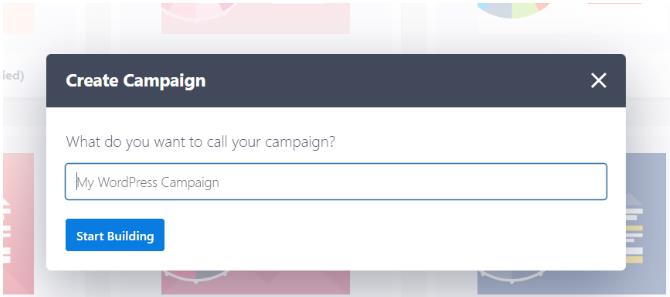
单击 Start Building 后,我们将看到拖放式活动构建器,在这里我们可以使用它来添加不同的块到模板,并以喜欢的方式更改优惠券的文本、颜色和设计等内容。

除了弹出窗口中的文本和元素之外,我们还可以更改背景颜色、向优惠券添加图像、设置边框颜色、更改边框样式等等。优惠券弹出窗口内容设置好后,单击右上方的 SAVE 按钮保存。最后,我们可将 WordPress 或 WooCommerce 站点上添加的优惠券弹出窗口通过电子邮件方式发送给客户,这样客户收到邮件后,可以及时了解新的促销优惠信息。




